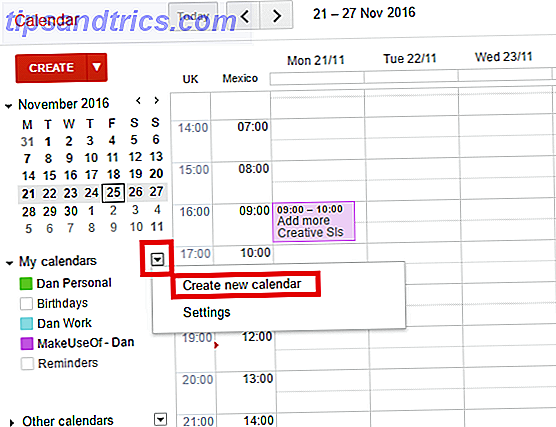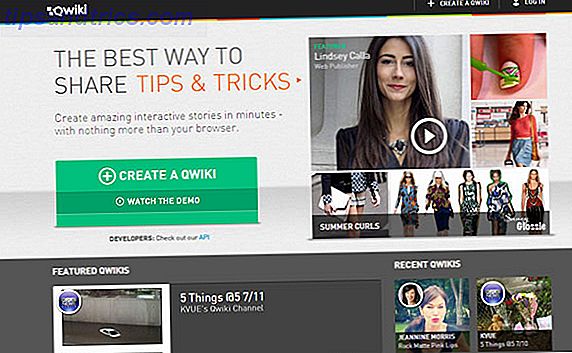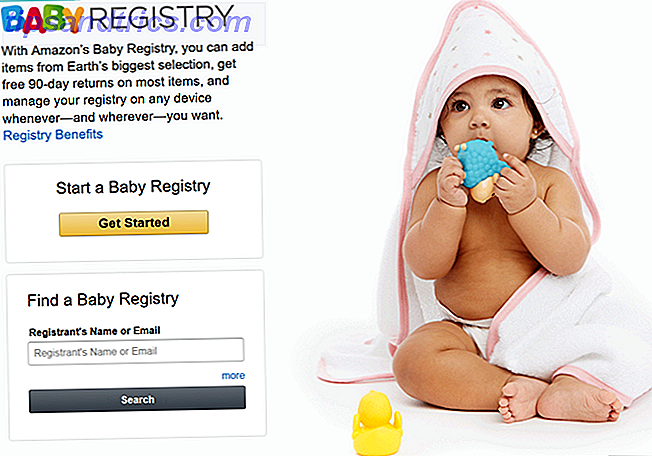Με τα χρόνια, έχω δοκιμάσει το χέρι μου σε μια σειρά εναλλακτικών λύσεων λογισμικού κέντρο μέσων. Μερικοί άνθρωποι ορκίζονται από τον XBMC ή ορκίστηκαν από τον Boxee προτού σταματήσει να αναπτύσσεται η εφαρμογή Desktop Boxee Το τέλος του Boxee στο Desktop & Τι να χρησιμοποιήσετε Αντίστροφα Το τέλος του Boxee στο Desktop & Τι να χρησιμοποιήσετε Αντί για τους fans του Boxee - είναι τελείωσε. Μπορεί να υπάρχει περισσότερη διασκέδαση με το Boxee Box, αλλά ο Boxee στην επιφάνεια εργασίας δεν επιστρέφει. Ήρθε η ώρα να βρείτε κάτι άλλο εάν έχετε έναν υπολογιστή ... Διαβάστε περισσότερα. Στο τέλος, επανέρχομαι πάντα στο Plex.
Με τα χρόνια, έχω δοκιμάσει το χέρι μου σε μια σειρά εναλλακτικών λύσεων λογισμικού κέντρο μέσων. Μερικοί άνθρωποι ορκίζονται από τον XBMC ή ορκίστηκαν από τον Boxee προτού σταματήσει να αναπτύσσεται η εφαρμογή Desktop Boxee Το τέλος του Boxee στο Desktop & Τι να χρησιμοποιήσετε Αντίστροφα Το τέλος του Boxee στο Desktop & Τι να χρησιμοποιήσετε Αντί για τους fans του Boxee - είναι τελείωσε. Μπορεί να υπάρχει περισσότερη διασκέδαση με το Boxee Box, αλλά ο Boxee στην επιφάνεια εργασίας δεν επιστρέφει. Ήρθε η ώρα να βρείτε κάτι άλλο εάν έχετε έναν υπολογιστή ... Διαβάστε περισσότερα. Στο τέλος, επανέρχομαι πάντα στο Plex.
Εφόσον γράφτηκε ο οδηγός μας σχετικά με τον τρόπο κατασκευής ενός μεγάλου υπολογιστή PC, το Plex έχει ωριμάσει πολύ. Τώρα, δεν είναι μόνο από τις πιο εντυπωσιακές εφαρμογές κέντρων πολυμέσων, είναι μια εύκολη στη χρήση λύση που θα συνιστούσα στους περισσότερους ανθρώπους που θέλουν να χτίσουν ένα κέντρο μέσων.
Το Plex είναι μια λύση διπλού μέσου από προεπιλογή. Δεν υπάρχει μία, αλλά δύο εφαρμογές Plex - Plex Media Server και Plex Media Center. Η εφαρμογή διακομιστή χειρίζεται τα πολυμέσα σας και χρησιμοποιείται το Plex Media Center (ή client) για να το απολαύσετε. Αν και οι δύο είναι εγκατεστημένες στον ίδιο υπολογιστή, αυτό δεν κάνει καμία αξιοσημείωτη ιστορία. Ωστόσο, διαχωρίζοντας τα δύο, είναι απίστευτα εύκολο να αποκτήσετε πρόσβαση στη βιβλιοθήκη Plex σε άλλους υπολογιστές ή ακόμα και σε άλλα δίκτυα.
Σήμερα, θα σας δείξω πώς να απολαμβάνετε το Plex σε έναν απομακρυσμένο υπολογιστή.
1. Δημιουργήστε ένα λογαριασμό myPlex
Το myPlex είναι ένα από τα πιο σημαντικά μέρη αυτού του σεμιναρίου. Είναι ένας δωρεάν λογαριασμός Plex που γεφυρώνει τις διαφορετικές εμφανίσεις των εφαρμογών διακομιστή Plex και των εφαρμογών πελάτη. Αυτές τις μέρες, θα σας ζητηθεί να δημιουργήσετε ένα λογαριασμό myPlex κατά την εγκατάσταση του Plex.

Αν δεν το έχετε ήδη, μπορείτε να δημιουργήσετε ένα νέο λογαριασμό myPlex εδώ.
2. Συνδεθείτε στο myPlex στον διακομιστή πολυμέσων Plex
Θα πρέπει να βεβαιωθείτε ότι έχετε συνδεθεί στο λογαριασμό myPlex στον διακομιστή Plex Media Server. Και πάλι, αυτό συμβαίνει συνήθως κατά τη διάρκεια της διαδικασίας εγκατάστασης, αλλά μπορείτε να το κάνετε και χειροκίνητα.

Ξεκινήστε τη διεπαφή για την εμφάνισή σας του Plex Media Server κάνοντας κλικ στο εικονίδιο ή περιηγώντας στο 127.0.0.1:32400/web στον κεντρικό υπολογιστή μέσων. Στις ρυθμίσεις, μεταβείτε στο myPlex και συνδεθείτε στο λογαριασμό σας.
3. Δημοσιεύστε το Plex Media Server
Ακόμα στις ρυθμίσεις myPlex του Plex Media Server, επιλέξτε να δημοσιεύσετε το κέντρο πολυμέσων σας. Αν αυτό δεν συμβαίνει, μπορείτε να παραλείψετε το υπόλοιπο βήμα, αλλά πιθανόν να αντιμετωπίσετε κάποιο λάθος. Αυτό οφείλεται στο γεγονός ότι πρέπει να διαμορφώσετε το δρομολογητή σας για να στείλετε όλη την κυκλοφορία στη θύρα 32400 στη σύνδεσή σας στο Internet με τον υπολογιστή στον οποίο έχετε εγκαταστήσει τον διακομιστή Plex Media Server. Με άλλα λόγια, η προώθηση των θυρών .
Στην ουσία, θα χρειαστεί να μεταφέρετε τη θύρα 32400 (TCP και UDP) στην τοπική διεύθυνση IP του υπολογιστή στον οποίο έχετε εγκαταστήσει τον διακομιστή Plex Media Server. Τα συγκεκριμένα βήματα προώθησης μιας θύρας στον υπολογιστή σας εξαρτώνται από τον τύπο του δρομολογητή σας. Ο James δημιούργησε ένα πολύ καλό μοτίβο στην προώθηση των θυρών και πώς μπορεί να σας βοηθήσει. Τι είναι η Προώθηση Port και πώς μπορεί να με βοηθήσει; [Το MakeUseOf Εξηγεί] Τι είναι η προώθηση των θυρών και πώς μπορεί να με βοηθήσει; [MakeUseOf Εξηγεί] Φωνάζετε λίγο στο εσωτερικό όταν κάποιος σας λέει ότι υπάρχει ένα πρόβλημα προώθησης θύρας και γι 'αυτό το λαμπερό νέο app σας δεν θα λειτουργήσει; Το Xbox σας δεν θα σας αφήσει να παίξετε παιχνίδια, τα αρχεία torrent σας αρνούνται ... Read More, το οποίο περιλαμβάνει επίσης χρήσιμους συνδέσμους που μπορεί να σας βοηθήσουν να προωθήσετε τη θύρα. Θα χρειαστεί επίσης να χρησιμοποιήσετε μια στατική διεύθυνση IP για τον υπολογιστή διακομιστή μέσων. Μπορείτε να μάθετε περισσότερα σχετικά με τις στατικές διευθύνσεις IP και πώς να αποκτήσετε ένα Τι είναι μια στατική διεύθυνση IP, πώς μπορώ να πάρω ένα & τα πλεονεκτήματα / μειονεκτήματά του Τι είναι μια στατική διεύθυνση IP, πώς μπορώ να πάρω ένα & τα πλεονεκτήματα /, Οι διευθύνσεις IP δεν είναι συνήθως σταθερές, αλλά εμπίπτουν σε συγκεκριμένες περιοχές. Μια στατική διεύθυνση IP δεν αλλάζει. Ποια είναι τα πλεονεκτήματα σε αυτό και γιατί θα το θέλατε; Διαβάστε περισσότερα .

Εάν δεν έχετε προωθήσει ποτέ μια θύρα, αυτό είναι το πιο εκφοβιστικό βήμα του άρθρου. Ωστόσο, τα άρθρα που αναφέρονται παραπάνω πρέπει να σας καθοδηγήσουν στη διαδικασία. Εάν έχετε έναν ειδικό δρομολογητή που παρέχεται από τον ISP σας, δοκιμάστε να επικοινωνήσετε για βοήθεια σχετικά με το θέμα.
4. Συνδεθείτε με το πρόγραμμα-πελάτη Plex Media Center
Στη συνέχεια, θα θέλετε να χρησιμοποιήσετε το πρόγραμμα-πελάτη Plex Media Center για να συνδεθείτε στην εφαρμογή Plex Media Server. Το κύριο πλεονέκτημα του διαχωρισμού των εφαρμογών διακομιστών και υπολογιστών-πελατών είναι ότι μπορείτε να χρησιμοποιήσετε όσες περιπτώσεις του πελάτη κέντρου πολυμέσων θέλετε.
Για παράδειγμα, έχω εγκαταστήσει ένα στιγμιότυπο στον φορητό υπολογιστή μου και ένα σε έναν παλιό υπολογιστή συνδεδεμένο στην τηλεόρασή μου. Με αυτόν τον τρόπο, μπορώ να αποκτήσω πρόσβαση στα μέσα μαζικής ενημέρωσης και στις δύο χωρίς ταλαιπωρία.

Ενεργοποιήστε την εφαρμογή πελάτη Plex και μεταβείτε στις Προτιμήσεις -> Σύστημα . Εδώ μπορείτε να συνδεθείτε με τα διαπιστευτήριά σας myPlex.
Η σύνδεση στο myPlex έχει διπλό σκοπό. Πρώτον, ελέγχει την πρόσβαση στα αρχεία πολυμέσων σας. Δεύτερον, επιτρέπει στον κεντρικό υπολογιστή μέσων να εντοπίσει τον υπολογιστή διακομιστή πολυμέσων χωρίς να χρειάζεται να καθορίσει τη διεύθυνση IP. Στην πραγματικότητα, μπορείτε ακόμη και να έχετε πρόσβαση στα αρχεία πολυμέσων σας όταν βρίσκεστε σε άλλο δίκτυο, παρόλο που αυτό θα μετράει στην ποσόστωση αποστολής και λήψης του ISP σας.

Αφού συνδεθείτε με το myPlex, τα αρχεία πολυμέσων θα πρέπει να εμφανίζονται στην αρχική οθόνη πελάτη Plex. Εάν όχι, μπορείτε να προσθέσετε τη διεύθυνση IP στον υπολογιστή διακομιστή πολυμέσων με μη αυτόματο τρόπο μέσω των ρυθμίσεων -> Δίκτυο.
5. Συνδεθείτε με το πρόγραμμα περιήγησης χρησιμοποιώντας το Plex / Web
Ο προτιμώμενος τρόπος πρόσβασης στο μέσο εκτύπωσης από άλλο υπολογιστή είναι πιθανώς μέσω της εφαρμογής πελάτη Plex. Ωστόσο, με τη χρήση της προστιθέμενης δυνατότητας Plex / Web που προστέθηκε πρόσφατα, μπορείτε ακόμη και να έχετε πρόσβαση στα πολυμέσα σας από ένα πρόγραμμα περιήγησης στο Web!

Για να το κάνετε αυτό, κατευθυνθείτε στον ιστότοπο myPlex, επιλέξτε ένα διακομιστή πολυμέσων και πατήστε το Plex / Web στην πλαϊνή γραμμή. Εναλλακτικά, μπορείτε να συνδεθείτε απευθείας μέσω της παγκόσμιας διεύθυνσης IP του υπολογιστή διακομιστή μέσων. Απλά τοποθετήστε το πρόγραμμα περιήγησης στο GLOBALIP: 32400 / web, όπου το GLOBALIP πρέπει να αντικατασταθεί από την παγκόσμια διεύθυνση IP σας. Αφού συνδεθείτε με τα διαπιστευτήριά σας myPlex, μπορείτε να αποκτήσετε πρόσβαση και να ξεκινήσετε τη ροή των μέσων σας στο πρόγραμμα περιήγησης.
Ποια είναι η εμφάνιση του κέντρου μέσων μαζικής ενημέρωσης; Ενημερώστε μας στο τμήμα σχολίων κάτω από το άρθρο.